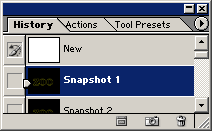Текст на радужной доске для процарапывания (scratchboard)
- Выделите один из инструментов маски текста и используйте его, чтобы создать выделенную область текста.
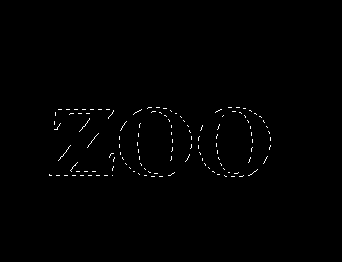
- Выделите на палитре Color (Цвет) ярко-желтый цвет. В этом примере использована смесь цветов R (Красный) = 255, G (Зеленый) = 255, В (Голубой) = 0.
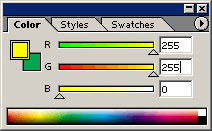
- Сохраняя слой Type Outlines (Очертания текста) еще выделенным, выберите команду Edit (Редактировать) › Stroke (Обвести). Обведите текст линией шириной 1 пиксел и выберите опцию Outside (Снаружи) в качестве параметра Location (Положение). Щелкните на ОК и отмените выделение.
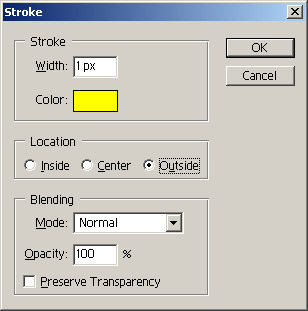
- Выделите на панели инструментов инструмент Eraser (Ластик). Установите в строке опций "~– AJ" инструмента параметр Mode (Режим) на Brush (Кисть) и параметр Opacity (Непрозрачность) на 100%. Выделите на палитре Brushes (Кисти) кисть размером в 1 пиксел. Эти установки достаточно хороши для того, чтобы начать, но когда вы овладеете техникой, у вас может появиться желание поэкспериментировать с другими кистями и режимами.

- Выберите команду View › History (Просмотреть › История) или щелкните на ее ярлычке, чтобы отобразить на дисплее палитру History. Щелкните на кнопке New Snapshot (Новый снимок экрана), чтобы зарегистрировать текущее состояние файла.
Это хорошая мысль – делать снимки экрана по мере того, как вы продвигаетесь в работе, с тем, чтобы вы могли отменять ошибочные действия без того, чтобы каждый раз полностью переделывать весь файл.